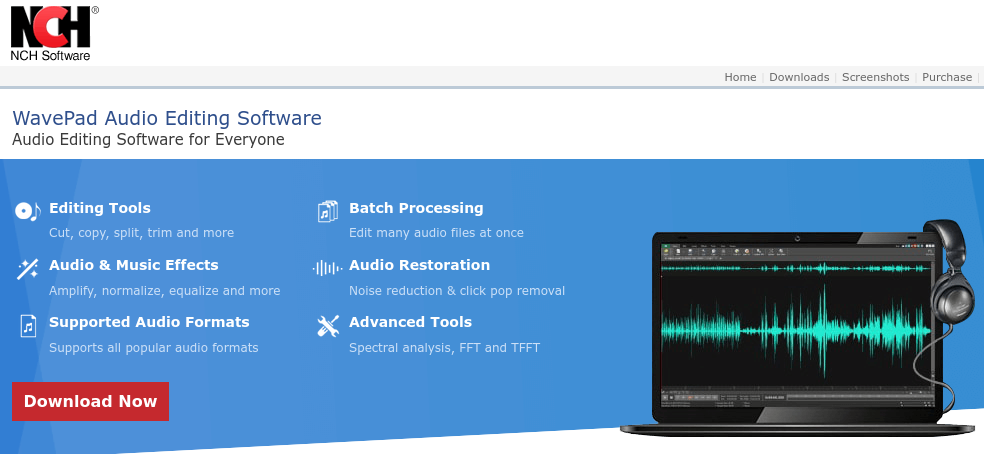Cómo convertir una canción en un archivo de pista de karaoke
Publicado: 2018-05-03
¿Quieres convertir una canción en una pista de karaoke? ¿Tienes algo de música que te gustaría cantar en lugar de escucharla? Como siempre, tenga cuidado al utilizar música comercial para crear una pista de karaoke. Hay todo tipo de problemas de licencia y derechos de autor que puedes encontrar si modificas una canción protegida por derechos de autor. Si te gusta el karaoke, puedes comprar CD, DVD o medios digitales creados explícitamente para divertirte con el karaoke. Se excluyeron las voces y los subtítulos reemplazaron las letras para que puedas reproducirlas en cualquier máquina de karaoke. Afortunadamente, también puedes crear tus canciones de karaoke gratis con nada más que un par de programas de audio, un programa de vídeo y un poco de esfuerzo.
Antes de “saltar” al tema, es necesario comprender algunas “notas” importantes.
- Quitar las voces de una canción es un gran desafío y requiere paciencia, especialmente porque todos los sonidos se combinan en una pista estéreo.
- El ensayo y error es imprescindible. No podrás hacer solo un par de cambios y tener una canción con un sonido fantástico sin voces.
- Para obtener una mejor calidad, necesitarás un par de aplicaciones de música para crear tu canción.
- El software de conversión de karaoke de pago siempre es mejor que el software gratuito, en su mayor parte. Obtendrá más control y más funciones para obtener mejores resultados.
- Necesitará varios complementos, que pueden o no estar incluidos en el software de forma predeterminada.
- Los resultados y la calidad se verán afectados por los niveles de compresión y la extensión del archivo de cada canción.
- NUNCA tendrás una canción que suene perfecta sin letra. Lo mejor que obtendrá con el software o los complementos de eliminación de voz es niveles vocales reducidos que también quedan ahogados (no completamente) por otros sonidos.
- Los resultados nunca sonarán tan limpios y claros como la canción original con la letra, pero pueden acercarse.
Sitio web de eliminación de voces en línea
enlaces rápidos
Si prueba todas las sugerencias a continuación y descubre que no funcionaron para sus canciones en particular, pruebe PhonicMind. ¡El eliminador de voces en línea utiliza inteligencia artificial y hace su trabajo muy bien! PhonicMind NO es gratuito, pero tampoco es caro. Ofrecen paquetes económicos para una cantidad específica de canciones. Todo lo que tienes que hacer es subir la pista y él hace el resto. Puedes obtener una vista previa de cada canción antes de usar tus créditos y también puedes silenciar y activar la voz, el bajo, la batería y otros sonidos durante la vista previa. No, este no es un anuncio promocional. Pensamos que era tan genial que queríamos compartirlo contigo.
¿Cómo se eliminan por completo las voces de una canción?
Para comenzar, necesita aplicaciones de música que incluyan opciones como eliminación de voces, filtros de paso bajo y filtros de paso alto. No puedes eliminar las voces por completo, pero puedes reducirlas bastante bien. Los eliminadores de voz intentan eliminar las frecuencias que producen la voz, pero terminas con otra pérdida de frecuencia que hace que la canción tenga un sonido grave o confusa. En segundo lugar, los filtros de paso bajo permiten el paso de frecuencias más bajas mientras bloquean las más altas. Los filtros de paso alto dejan pasar las frecuencias más altas sin las más bajas.
Los mejores reproductores MP3 económicos
¿Por qué necesita filtros de paso bajo y de paso alto? Si recuerdas lo visto arriba, tu eliminador de voz también elimina muchas otras frecuencias. Los filtros de paso bajo y paso alto le permiten recuperar algunos de ellos mezclándolos todos en una sola pista.
También puede utilizar un complemento de amplificación (para pistas filtradas de paso bajo y paso alto) para aumentar las frecuencias más bajas y más altas para ahogar mejor las voces y aumentar los graves y los agudos para mejorar los resultados. Sin embargo, no obtendrás todas las frecuencias bajas y altas a menos que quieras que las voces remanentes aumenten con ellas.
Software para eliminar voces
Audacity por el equipo de Audacity
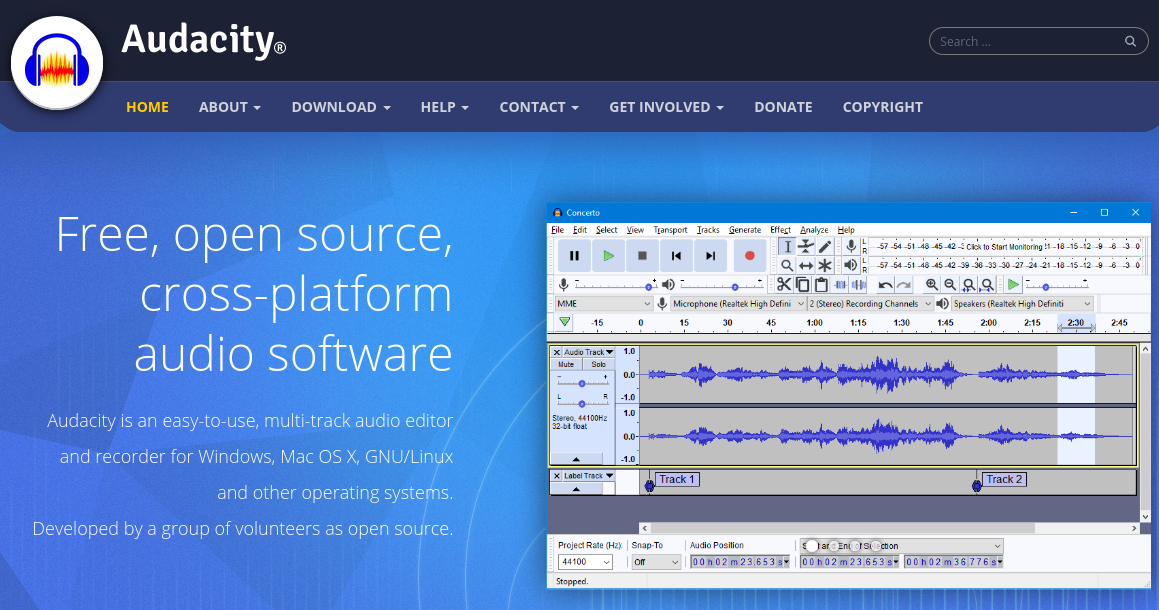
Audacity es un programa gratuito de código abierto compatible con casi todos los sistemas operativos, desde Windows y Mac hasta Linux y BSD. El programa fue desarrollado centrándose en Linux, pero ha evolucionado hasta ofrecer compatibilidad con otros sistemas operativos. Audacity existe desde hace años. Es una opción popular para eliminar voces de forma gratuita y proporciona muchas herramientas de creación y edición de música. Tanto los archivos de instalación como los de código fuente están disponibles. PODRÍAS simplemente ejecutar “solo” con este programa, pero puede ser más fácil integrar otra aplicación de música para eliminar mejor esas voces.
Elimina voces usando Audacity para Karaoke
- Abra Audacity y se le presentará la pantalla principal.
- Selecciona la canción que deseas convertir y arrástrala a esa pantalla o ábrela desde el menú desplegable Archivo .
- Copie la pista: presione el cuadro Seleccionar para la pista cargada, haga clic en la pestaña Editar en la parte superior y luego seleccione Copiar . También puedes seleccionar la pista y simplemente presionar Ctrl-C en Windows.

- Haga clic debajo de la pista en el área en blanco de Audacity y seleccione Editar -> Pegar en el menú de pestañas para hacer una copia duplicada, o puede presionar Ctrl-V en Windows.
- Repita los pasos 3 y 4 para tener 3 pistas (grupos) en total.
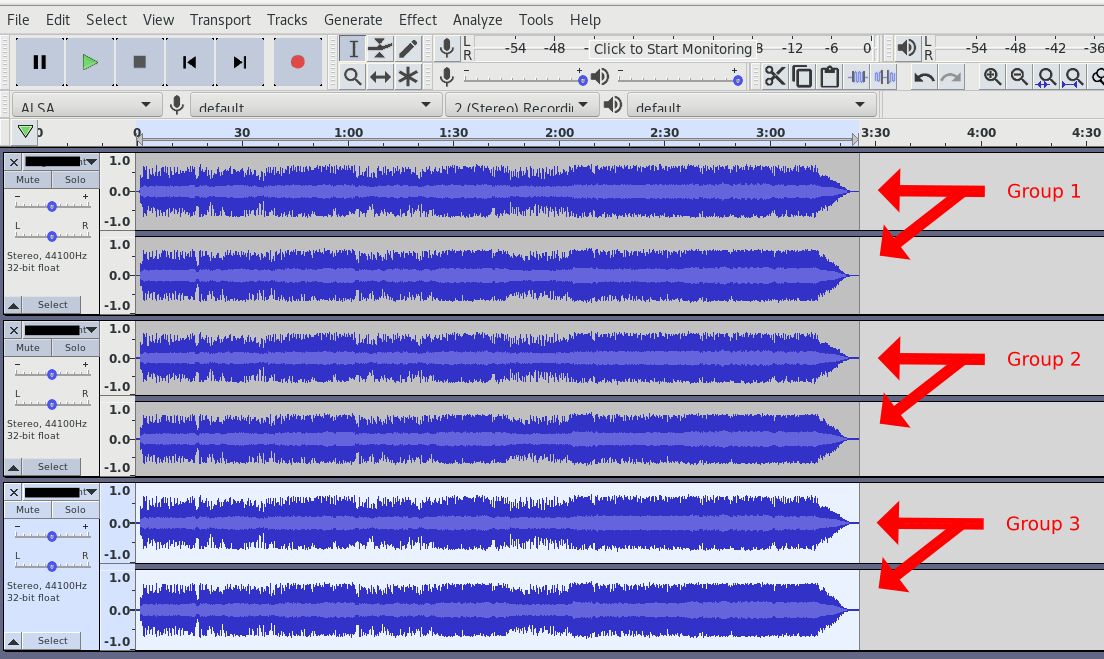
- En las dos pistas inferiores (Grupos 2 y 3), haga clic en el cuadro Silenciar para que no se escuchen al reproducir la pista dividida en el Grupo 1).

- En la primera pista (en la parte superior), seleccione la pequeña flecha negra hacia abajo a la izquierda de la pantalla de forma de onda.

- Seleccione Dividir estéreo a mono . Se requiere sonido monoaural para que ambas pistas sean idénticas para el proceso de inversión (cancela las voces).
- Elija una de las pistas divididas presionando el cuadro Seleccionar . El otro debería volverse gris claro y la pista seleccionada tendrá un borde de color. La forma de onda es la pantalla de audio azul en el centro.
- Seleccione Efecto -> Invertir en el menú superior. La pista seleccionada se invertirá para ahogar las voces en ambas pistas del grupo 1.
El proceso de inversión suele ser el lugar donde la mayoría de los artículos web se detienen y dicen que ya está , pero eso deja resultados confusos la mayor parte del tiempo. Si presiona el botón Reproducir solo con las pistas del “Grupo 1” activadas, escuchará cómo suena antes de decidir continuar con el proceso de mejora. En este punto, la segunda y tercera pistas copiadas (Grupo 2 y 3) resultan útiles.
- Silencia las pistas del grupo 1 (las dos pistas monoaurales) y las pistas del grupo 3 (último grupo).
- Seleccione el Grupo 2 usando el cuadro Seleccionar .
- Seleccione Efecto -> Filtro de paso bajo en el menú superior.
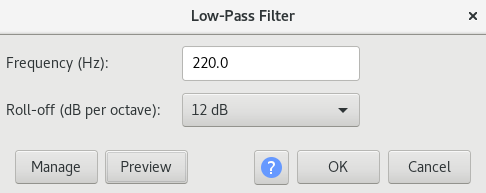
- Pulsa el botón Vista previa para escuchar. Quieres que el bajo suene envolvente mientras las voces están “enterradas”, o al menos mínimas.
- Ajuste el nivel de frecuencia hacia arriba o hacia abajo para realizar ajustes hasta que escuche buenos graves con menos voz. También puede ajustar la atenuación (dB por octava) para ver si ayuda.
- Una vez que te guste lo que escuchas (solo en los graves), haz clic en el botón Aceptar para guardarlo.
- Obtenga una vista previa de los resultados: asegúrese de que el Grupo 3 esté silenciado y que los Grupos 1 y 2 no estén silenciados. Presiona el ícono Reproducir para escuchar. Puede comparar resultados silenciando y reactivando el silencio del Grupo 2. Verá cómo el Grupo 2 mejora la calidad general.
En este punto, es posible que haya terminado o no. El grupo 3 sólo se utilizará si el filtro de paso alto puede hacer que la canción suene bien con una salida de voz mínima, lo que puede resultar complicado.

- Asegúrese de que los grupos 1 y 2 estén silenciados. También puedes hacer clic en Solo en el Grupo 3 para hacer lo mismo.
- Seleccione el grupo 3.
- Activar el silencio del Grupo 3, si corresponde.
- Haga clic en Efecto -> Filtro de paso alto en el menú superior.
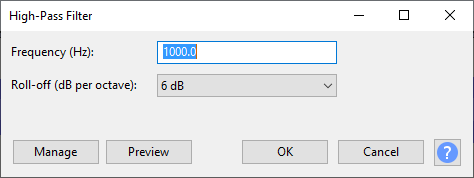
- Ajuste el nivel de frecuencia (Hz) hacia arriba o hacia abajo para realizar cambios hasta que escuche buenos agudos con menos voz. La vista previa probablemente será mucho más silenciosa, lo cual se podrá ajustar en un paso futuro. También puede subir o bajar el nivel de atenuación (dB por octava) para ver si mejora la salida. Cuando cambie la atenuación, es posible que necesite reajustar la frecuencia. Por lo tanto, asegúrese de recordar su configuración anterior.
- Una vez que te guste lo que escuchas (solo de gama alta), haz clic en el botón Aceptar para guardarlo.
- Obtenga una vista previa de los resultados: asegúrese de que los grupos 1 y 2 no estén silenciados (el botón Solo en el grupo 3 también se puede usar para activar o desactivar el solo) para que pueda escuchar el espectro completo de los tres grupos. Presiona el ícono Reproducir para escuchar. Puede comparar resultados silenciando y reactivando el silencio del Grupo 3. Verá cómo el Grupo 3 mejora la calidad general.
- Si el Grupo 3 (las frecuencias altas) no ayuda mucho, intente usar el complemento Amplify para potenciarlo, lo cual teníamos que hacer. Asegúrese de que Permitir recorte esté marcado, o no podrá obtener una vista previa de la edición.

Ahora que tienes una mezcla final con un mínimo de voces, puedes guardar el MP3 como una sola pista.
- Seleccione Archivo -> Exportar -> Exportar como MP3 .
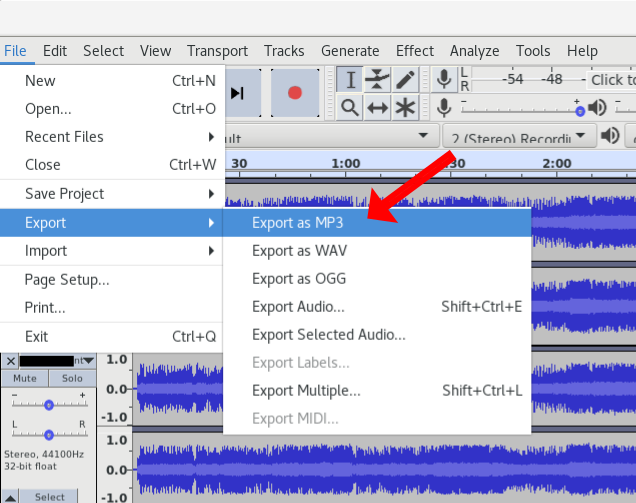
- Seleccione Archivo -> Exportar -> Exportar como MP3 .
- Etiqueta tu nuevo archivo de karaoke.
- Pruébalo en tu reproductor de mp3 favorito.
Tu pista de Audacity ya está completa. Pasemos a la opción número 2.
WavePad del software NCH
WavePad de NCH Software se puede utilizar como alternativa o además de Audacity. Desplácese hacia abajo en la página para buscar la descarga gratuita, solo para uso doméstico, si no desea funciones premium. En comparación con Audacity, parecía que este programa (versión gratuita) proporcionaba mejores resultados con la eliminación de voces y era más fácil de realizar. Su experiencia puede ser diferente. WavePad está diseñado para Windows, pero se puede instalar en Linux a través de Wine o programas Wine asociados. La aplicación incluye todos los complementos que necesitas y está lista para funcionar. No tiene un inversor de fase incorporado como Audacity, pero utiliza una técnica diferente para eliminar las voces de las canciones.
- Abra el archivo mp3 elegido.
- En los botones destacados debajo de Opciones de menú, seleccione Voz -> Reducir voces .

- Dentro de la ventana "Reducir voz", asegúrese de que la casilla esté marcada junto a "Realizar solo resta de canal simple (LR)", como se muestra a continuación.
- Haga clic en el ícono Reproducir para escuchar una vista previa.
- Ajuste el “Nivel vocal” y “Conservar graves (Hz)” hasta obtener un nivel de voz mínimo. Puede continuar realizando cambios y luego hacer clic en el botón Recargar vista previa . Es posible que primero tengas que presionar el ícono Detener , que también es el ícono Reproducir.
- Cuando esté satisfecho con los resultados, seleccione Aplicar .

- En los botones destacados debajo de Opciones de menú, seleccione MixPad -> Abrir archivo actual en MixPad .
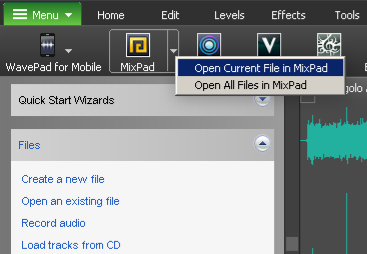
- MixPad se abrirá y colocará la pista recién editada en la parte superior.
- Regrese a WavePad y repita los pasos anteriores para crear una pista con filtrado alto y una pista con filtrado bajo utilizando complementos asociados. Deberá eliminar el primer archivo o dejar que el nuevo archivo lo reemplace. A la aplicación no le gusta abrir el mismo archivo en pestañas separadas. Es también por eso que necesitas MixPad para combinar las tres pistas (pista con voz reducida, pista con filtrado bajo y pista con filtrado alto).
- Una vez que tenga las tres pistas en MixPad, puede modificarlas un poco más e incluso aumentar el nivel de sonido de las pistas con filtrado bajo y alto para ahogar aún más la pista "casi sin voz". Es una buena idea GUARDAR primero antes de jugar .
En general, Wavepad es otro editor de audio que incluye muchas herramientas útiles, al igual que Audacity. La GUI se ve genial y la funcionalidad también es buena. Siempre puedes crear la pista de reducción de voz en WavePad y dejar que Audacity se encargue de las otras pistas filtradas. Tú decides, y como se mencionó anteriormente al principio de este artículo, se necesita paciencia, prueba y error, y aceptar que no será perfecto.
Wavosaur por el equipo Wavosaur 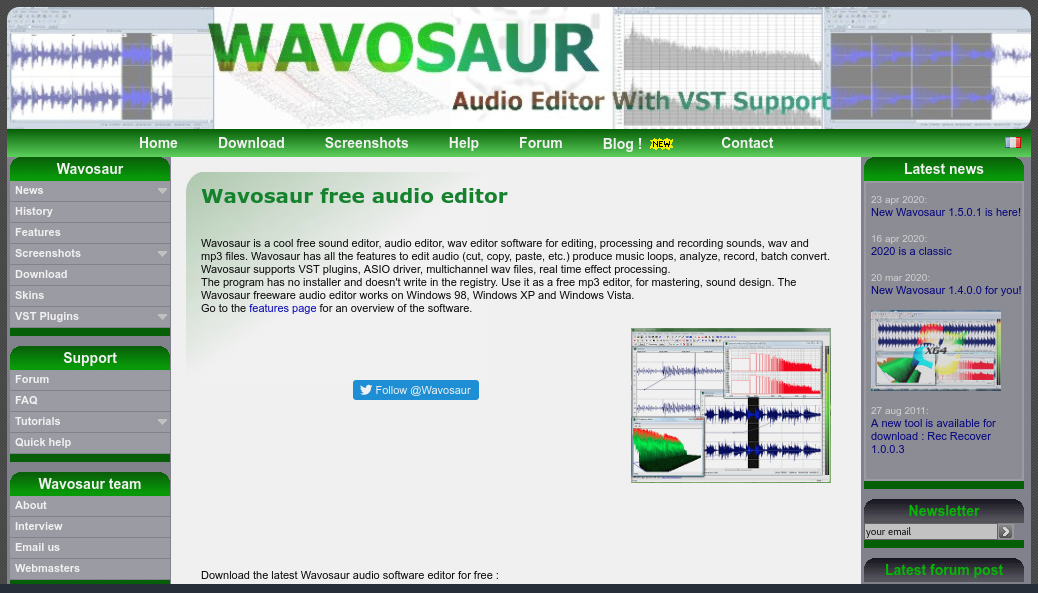
La última sugerencia en esta lista de programas de “eliminación de voces” es Wavosaur, que ofrece una reducción de voces simplista con un solo clic, pero parecía que no dio en el blanco tan bien como Audacity o WavePad. Quizás quieras probar esto primero antes de “sumergirte” en las otras opciones. El programa puede hacer el trabajo, dependiendo de la canción que elijas.
Agregar letras a tu pista de karaoke
Ahora que has eliminado las voces de una canción o incluso de diez o cincuenta (LOL), necesitas letras que acompañen esa “comida combinada”. Si tienes iTunes o una aplicación de audio premium similar, es posible que tengas una opción llamada etiquetado MP3 que agregará la letra. Algunos reproductores móviles también muestran letras. No es tan común en las computadoras. Luego puede transferir el archivo a cualquier dispositivo para reproducirlo. Los reproductores de terceros pueden requerir complementos para mostrar las letras. Puedes encontrar letras de LRC (.lrc) en línea, así como subtítulos de SRT (.srt) que algunos reproductores leerán. Si tienes un reproductor que acepta LRC, LRC Generator es el creador de LRC en línea y en tiempo real más sencillo que puedes usar. Megalobiz es un sitio web que ofrece creaciones LRC personalizadas y también proporciona letras de LRC prefabricadas de otros usuarios.
Si desea utilizar las letras manualmente, puede navegar a MetroLyrics, AZLyrics o cualquier otro sitio web de letras. Encuentra tu canción y descarga el archivo. Luego puedes imprimir la letra o dejarla fija en tu pantalla. No se sincronizarán, pero pueden resultar útiles.
Para usar tus canciones en reproductores multimedia, puedes crear tu propio vídeo de karaoke utilizando las pistas sin voz que creaste. En cualquier creador de videos, agregue su pista de audio para obtener sonido. A continuación, exportaría el proyecto como MP4 u otro formato de archivo, según sus necesidades de vídeo. Luego, abrirías el reproductor y usarías un complemento de subtítulos para mostrar la letra sobre el video. Es posible que necesites crear un archivo SRT para los subtítulos. VLC es una fuente que acepta complementos de subtítulos para la reproducción de videos .
Por último, puedes simplemente grabar un disco CD-G (requiere una grabadora compatible con CD-G) que mostrará la letra y reproducirá el audio en una máquina de karaoke. ¡Los reproductores de CD normales también pueden reproducir el audio de un disco CD-G! Con esa característica interesante en mente, disfruta de la diversión del “Road-Trip Karaoke”, ¡pero asegúrate de tener audífonos y analgésicos a mano!